CC08交换机应急远程维护操作指导书1130B.docx
《CC08交换机应急远程维护操作指导书1130B.docx》由会员分享,可在线阅读,更多相关《CC08交换机应急远程维护操作指导书1130B.docx(23页珍藏版)》请在冰豆网上搜索。
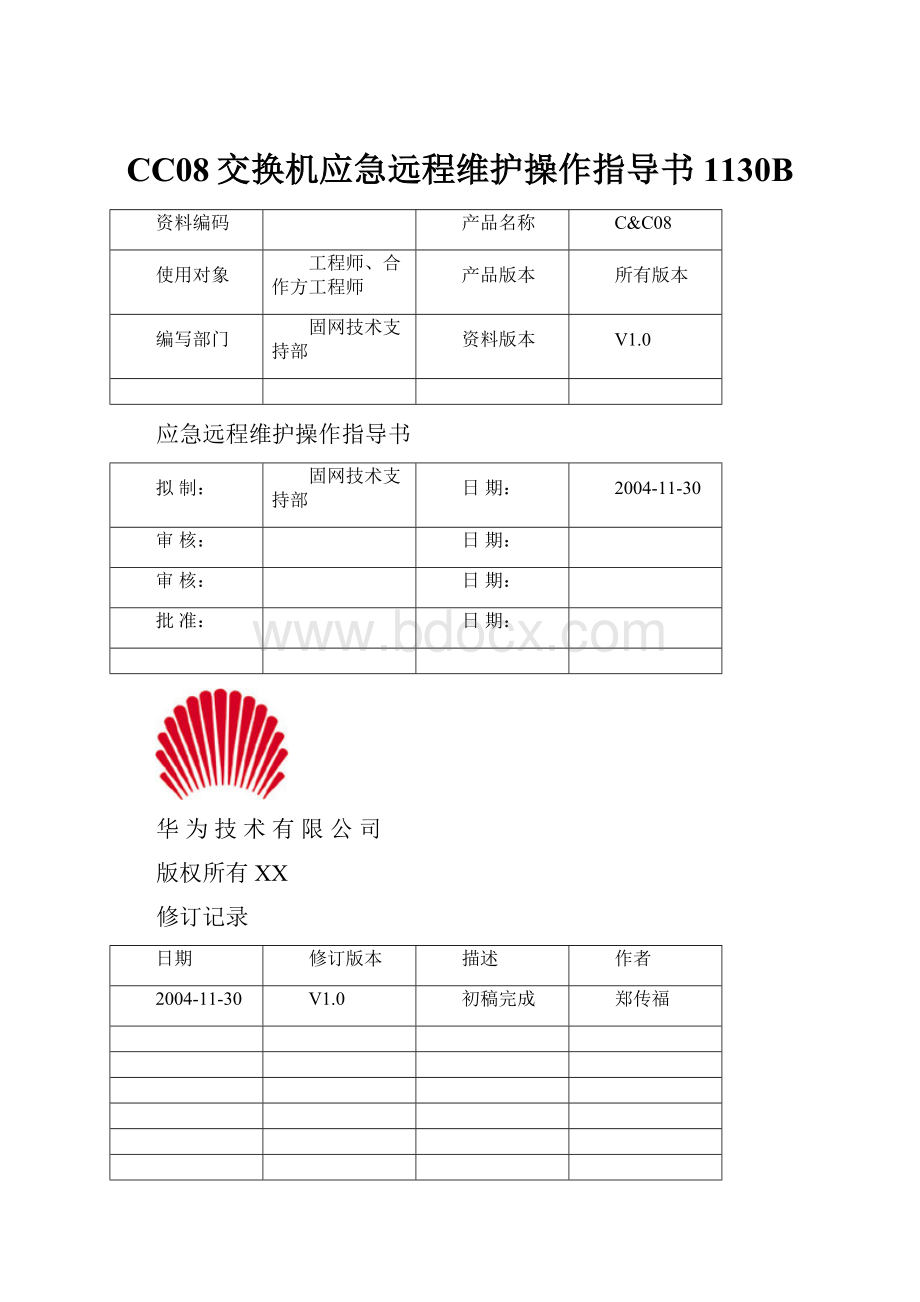
CC08交换机应急远程维护操作指导书1130B
资料编码
产品名称
C&C08
使用对象
工程师、合作方工程师
产品版本
所有版本
编写部门
固网技术支持部
资料版本
V1.0
应急远程维护操作指导书
拟制:
固网技术支持部
日期:
2004-11-30
审核:
日期:
审核:
日期:
批准:
日期:
华为技术有限公司
版权所有XX
修订记录
日期
修订版本
描述
作者
2004-11-30
V1.0
初稿完成
郑传福
目录(TOCHeading)
第1章概述1
1.1说明1
1.2组网图1
1.3适用范围1
1.4使用对象2
第2章Windows98的配置3
2.1启动Windows98的IP路由转发功能3
2.2Windows98拨号网络服务器的配置3
2.2.1安装“拨号网络服务器”3
2.2.2配置“拨号网络服务器”4
2.3拨号网络客户端的配置5
2.3.1Windows98拨号网络客户端的配置5
2.3.2Windows2000/XP拨号网络客户端的配置6
2.3.3WindowsNT拨号网络客户端的配置9
2.4设置转发路由10
2.5使用拨号连接的方法10
第3章Windows2000/XP的配置12
3.1配置远程拨号12
3.2拨号网络客户端的配置15
3.3使用拨号连接的方法15
第4章WindowsNT的配置16
4.1拨号网络服务器端的安装16
4.1.1配置远程访问服务(RAS)16
4.1.2给客户端分配一个拨入WindowsNT工作站的帐号19
4.1.3设置远程访问管理的拨入权限20
4.2拨号网络客户端的配置21
4.3使用拨号连接的方法21
关键词:
应急、远程维护
摘要:
本文介绍各操作系统版本下应急远程维护的配置方法,供技术支持工程师现场维护时参考
缩略语清单:
参考资料清单:
第1章概述
1.1说明
当交换机BAM或者工作站上没有安装MODEM或MODEM损坏,而又必须进行远程维护时(如重大事故,需要尽快恢复),技术支持工程师可以用自己的便携机(安装有WINDOWS98以上操作系统即可)作网关,让远程用户拨号到便携机上,然后再登陆到bam进行应急远程维护。
本文主要介绍利用便携机进行应急远程维护的服务器端的配置方法。
在配置和使用拨号网络之前必须把Modem、网卡安装配置正确(Modem和网卡的安装请参考相关资料)。
1.2组网图
1.3适用范围
本操作指导适用于CC08数字程控交换系统(32模、128模都适用),远程服务安装方法适用于WINDOWS98、WINDOWS2000、WINDOWSNT、WINDOWSXP操作系统。
1.4使用对象
合作方工程师、技术支持工程师
第2章Windows98的配置
2.1启动Windows98的IP路由转发功能
1、在便携机上运行regedit,进入注册表;
2、找到如下主键:
HKEY_LOCAL_MACHINE\System\CurrentControlSet\Services\VxD\MSTCP
选择菜单“编辑”“新建”“字符串值”,将“新值#1”命名为“EnableRouting”,双击它,在弹出对话框中输入数字“1”;然后关闭注册表编辑器;
3、重新启动Windows,运行“winipcfg”,点“详细信息(M)>>”,如果可以看到“启用IP路由”一项后面划上了一个勾就说明已经成功,否则,再重新修改注册表。
2.2Windows98拨号网络服务器的配置
2.2.1安装“拨号网络服务器”
如没有安装“拨号网络服务器”,需要先打开“我的电脑”打开“控制面板”选择“添加删除程序”,然后在“Windows安装程序”中选择“通讯”,再选择“拨号网络服务器”。
这样即可完成“拨号网络服务器”的安装,如下图:
2.2.2配置“拨号网络服务器”
配置方法如下:
打开“我的电脑”打开“拨号网络”选择菜单“连接”选择子菜单“拨号网络服务器”,选中按钮“允许拨入”单击“应用”,这样就完成了(此时看到“状态”框显示由“空闲”变为“正在监视”)。
需要设置“服务器类型”,设置为“ppp:
Internet,WindowsNTServer,Windows98”,一般将“需要加密的密码”选项取消。
(注:
需要和远程拨号客户端保持一致,缺省设置成不需要加密的密码)。
另外,你还可以设置密码,默认是无密码的。
2.3拨号网络客户端的配置
注意,在默认的情况下,Win98会为自动为本机和远程机器的连接各分配一个IP地址:
192.168.55.1、192.168.55.2。
拨号完成后,可以相互PING对方的IP地址,确认拨号连接是否正常。
特别注意,拨号网络客户端使用不同的操作系统,配置方法也不相同。
2.3.1Windows98拨号网络客户端的配置
Windows98拨号网络客户端(DUN)的安装比较简单,安装完毕调制解调器后,即可进入拨号网络,新建连接,即可正常进行拨号连接。
连接后,输入用户口令即可登录拨号网服务器,不需要做任何网络配置。
如下图:
注意:
缺省“需要加密的密码”设成不需要,和服务器端设置一致。
2.3.2Windows2000/XP拨号网络客户端的配置
1、在“网络和拨号连接”中新建连接,网络连接类型选择“拨号到专用网络”,即可完成拨号连接,如下图:
2、然后选择“属性”,可以进行拨号属性配置
3、在拨号连接的“安全措施”选项中,选择“高级(自定义设置)”进行相关设置:
4、特别注意:
为保持Windows98和Windows2000/XP之间的协议兼容,必须将“允许Windows95服务器使用旧版MS-CHAP”,否则验证用户名和密码不通过。
2.3.3WindowsNT拨号网络客户端的配置
调制解调器和RAS安装正常。
然后
1)进入拨号网络
进入拨号网络程序(开始—程序—附件—拨号网络〕
利用拨号网络程序,可以添加,配置或删除拨号连接,并且设置电话号码和拨号位置。
图72WindowsNT拨号连接使用
如上图所示,用户选择好所要呼叫的服务器端电话号码后,就可以拨号。
2)编辑拨号电话簿项
如果尚没有可选用的电话号码簿,请单击新建钮,进入电话簿项对话框。
输入项名,电话号码以及正确的拨号方法。
如果已经存在电话号码簿项,则不要进入新建对话框,而是选择编辑。
单击位置钮,可以自己划分所要拨号地点对应的不同的电话号码处理方式,以便可以方便的进行电话号码拨号。
可以在“安全”选项对“是否软件压缩”、“密码加密”等属性进行配置(和服务器端保持一致)。
2.4设置转发路由
注意,在默认的情况下,Win98会为自己和远程机器的连接各分配一个IP地址:
192.168.55.1、192.168.55.2。
拨号连接建立时,需在BAM机上需要做一条路由指向远程工作站A,在Dos界面执行routeadd192.168.55.0mask255.255.255.0“本地便携机B网卡地址”metric1,可以通过route?
查看该命令的帮助文件。
做完上面的配置后,远程工作站A就可以拨号连接本地便携机B,连接建立后,在远程工作站A上即可以PING通BAM,从而对其远程维护。
2.5使用拨号连接的方法
分配BAM系统工作站,实现远程维护:
交换机产品BAM有工作站管理、系统用户和口令管理,配置好了拨号服务器后,还需按下面方法给BAM客户端分配一个登录工作站的IP地址帐号、系统用户和口令。
服务器端要给网络客户端分配的IP地址,即客户端的IP地址(192.168.55.2),需要在交换机的BAM中用命令行(如ADDWS:
WS="yuancheng",IP="192.168.55.2";)给此IP地址增加一个允许登录BAM的工作站,并设置该工作站的操作权限(SETWSCG:
WS="yuancheng",CG=G_SYS—1;)。
BAM为安全起见,还要给每个访问的用户一个用户名和口令、权限。
系统用户和口令可用已有的,为安全起见,一般建议给远端用户分配一个临时的用户名和口令,使用后立即删除。
第3章Windows2000/XP的配置
3.1配置远程拨号
在Windows2000/XP环境下的远程拨号比较简单,需要将相关的服务进行启动即可以远程拨入:
RemoteAccessAutoConnectionManager
RemoteAccessConnectionManager
RoutingandRemoteAccess
Telephony
上面的服务都需要启动,不然就无法拨入;
服务程序所在目录如图:
上述的服务启动后,就会在网络和拨号连接中生成一个:
“传入的连接” 的连接(如完成后没有该连接,需刷新“网络和拨号连接”界面),点激右键选择属性,打开属性配置页,常规选项中,MODEM类型必须选中(默认未选择):
在用户页面上选择拨入的用户或者点击新建,创建新的用户名和口令:
点击网络配置页,配置网络连接的相关属性:
选中Internet协议(TCP/IP),点击属性项:
选中网络访问中允许呼叫方访问我的局域网;
指定TCP/IP,分配IP地址的地址范围;
点击确认回到主页面;
配置完毕后,点击确认,即可实现Windows2000/XP下的远程拨入!
3.2拨号网络客户端的配置
各版本操作系统拨号网络客户端的配置方法参见2.3的配置方法,注意:
和拨号服务器为Windows98系统的差别为:
会为自己和远程机器的连接各分配一个IP地址:
192.168.55.1、192.168.55.2。
Windows2000/XP拨号网络客户端拨号连网时的拨号网络IP地址由服务器端给分配,即RAS的IP协议配置中的对于静态地址集中的IP地址中的一个,工作站本身配置的IP地址无作用。
3.3使用拨号连接的方法
分配BAM系统工作站,实现远程维护:
交换机产品BAM有工作站管理、系统用户和口令管理,配置好了拨号服务器后,还需按下面方法给BAM客户端分配一个登录工作站的IP地址帐号、系统用户和口令。
服务器端要给网络客户端分配的IP地址,即RAS的IP协议配置中的对于静态地址集中的IP地址中的一个。
以该地址作为一个BAM客户端的IP地址,需要在交换机的BAM中用命令行(如ADDWS:
WS="yuancheng",IP="129.20.200.201";)给此IP地址增加一个允许登录BAM的工作站,并设置该工作站的操作权限(SETWSCG:
WS="yuancheng",CG=G_SYS—1;),一般可将分配的静态IP地址集都增加到工作站中。
BAM为安全起见,还要给每个访问的用户一个用户名和口令、权限。
系统用户和口令可用已有的,为安全起见,一般建议给远端用户分配一个临时的用户名和口令,使用后立即删除。
第4章WindowsNT的配置
4.1拨号网络服务器端的安装
4.1.1配置远程访问服务(RAS)
先应在WindowsNT下完成调制解调器的安装,这里我们假设已完成调制解调器的安装,只介绍RAS的拨号网络服务器端的配置方法。
1.选择RAS配置端口
进入WindowsNT的控制面板,选择控制面板的网络选项,进一步选择网络的服务菜单项进行配置。
从网络服务列表中选择远程访问服务(如果服务中没有远程访问服务,则选择添加按钮按照提示添加该服务即可),如下图所示:
图54远程访问服务配置
选择远程访问服务的属性按钮。
安装远程访问对话框出现,这个对话框列出了为远程访问配置的每一个端口,连接到该端口的设备,以及设备的类型。
图55端口、设备、类型选择
从这个安装远程访问对话框,可以添加,删除,复制或配置端口。
2.配置一个RAS端口
利用上面的安装远程访问对话框选择端口。
单击配置按钮,配置端口用法对话框出现,如下图所示:
图56配置服务器端端口用法
该对话框允许用户将该端口专门用于RAS(Receivecallonly,只用于接受呼叫),DUN(Dialoutonly,只用于拨出〕,或者BOTH即两者皆可。
当一个端口被配置成两者皆可时,该Modem既可接受呼叫也可发起呼叫。
对于拨号网络的服务器只能选择RAS和BOTH中的一种。
如果只做拨号网络服务器,建议选择2(只能接收)。
如果该RAS服务未被启动,Modem将不能应答呼叫,用户需将RAS设置成自动启动或者手工启动(使用控制面板的服务选择配置)。
3.为端口配置网络协议
一旦端口的使用方法已配置,下一步则可以进行端口的网络配置,为此请按照下列步骤做:
单击安装远程访问对话框的网络按钮,网络配置对话框出现,如下图所示:
图57网络配置
在网络对话框中设置RAS的网络协议。
一般都仅使用TCP/IP协议,但NetBEUI及IPX协议也能支持,要选择该服务器一定能支持的那些协议,因为RAS在连接时会试图协商每一种协议,那样可能会严重影响登录时的性能。
因此在我们的网络配置选择可按上图的选项,并仅使用TCP/IP协议,下面介绍TCP/IP的设置。
在网络配置对话框上服务器设置中单击TCP/IP复选框旁的配置钮,RAS服务器TCP/IP配置对话框出现,如下图所示。
建议一般“允许远程TCP/IP客户访问”设置为“整个网络”,并且使用静态地址集。
设置静态地址集时要注意地址的范围应该在本网络的掩码范围内(与BAM同一掩码范围),并一般只分配3个以下的IP地址,便于在服务器中加入其工作站,对于静态地址集中的IP地址,本地计算机应该不能使用,避免造成IP地址冲突。
如果拨号网络服务器不是安装在BAM上,则必须将“允许远程TCP/IP客户访问”设置为“整个网络”,否则远程计算机将无法访问BAM。
图58RAS服务器TCP/IP设置
4.启动远程访问服务
通过上面的安装配置,在系统重新启动机器后,一般情况下会自动启动远程访问服务,可查看控制面板中服务分项,如果服务RemoteAccessServer没有启动,可以手工启动,并把它设置成自动方式。
远程访问服务自动启动运行后,WindowsNT下的拨号服务有用户和口令管理,配置好了拨号服务器后,还需按下节方法给拨入者分配一个拨入WindowsNT工作站的帐号,远程访问才能登录WindowsNT。
注:
“服务器”部分的“启用软件压缩”功能需要取消,否则有可能出现登录成功,但TCP/IP协议不通的现象。
4.1.2给客户端分配一个拨入WindowsNT工作站的帐号
配置好了拨号服务器后还需给拨入者分配一个拨入WindowsNT工作站的帐号:
选择:
开始—程序—管理工具(公用)—域用户管理
弹出域用户管理窗口:
图59域用户管理窗口
可以通过用户菜单增加拨入用户,例如用户名为:
cc08,密码:
cc08,也可以使用管理计算机(域)的内置帐号:
用户名是Adiminstrator,密码可以通过双击用户名修改。
4.1.3设置远程访问管理的拨入权限
选择:
开始—程序—管理工具(公用)—远程访问系统管理,弹出远程访问用户管理窗口(如下图):
选择菜单“服务器(S)”中的“启动远程访问服务(S)...”启动远程访问服务,也可以在控制面板中的服务中启动。
图60启动远程访问服务
启动远程访问服务后,选择用户菜单中的远程用户,把“赋予用户拨入的权限”复选框选中,否则远程用户将无法拨入。
例如:
选中Administrator,然后赋予用户拨入权限的复选框选中,按确定即可。
图61远程访问授权
此时,远程用户就可以通过MODEM,根据帐号拨入到计算机上了。
4.2拨号网络客户端的配置
各版本操作系统拨号网络客户端的配置方法参见2.3的配置方法,注意:
和拨号服务器为Windows98系统的差别为:
会为自己和远程机器的连接各分配一个IP地址:
192.168.55.1、192.168.55.2。
Windows2000/XP拨号网络客户端拨号连网时的拨号网络IP地址由服务器端给分配,即RAS的IP协议配置中的对于静态地址集中的IP地址中的一个,工作站本身配置的IP地址无作用。
4.3使用拨号连接的方法
分配BAM系统工作站,实现远程维护:
交换机产品BAM有工作站管理、系统用户和口令管理,配置好了拨号服务器后,还需按下面方法给BAM客户端分配一个登录工作站的IP地址帐号、系统用户和口令。
服务器端要给网络客户端分配的IP地址,即RAS的IP协议配置中的对于静态地址集中的IP地址中的一个。
以该地址作为一个BAM客户端的IP地址,需要在交换机的BAM中用命令行(如ADDWS:
WS="yuancheng",IP="129.20.200.201";)给此IP地址增加一个允许登录BAM的工作站,并设置该工作站的操作权限(SETWSCG:
WS="yuancheng",CG=G_SYS—1;),一般可将分配的静态IP地址集都增加到工作站中。
BAM为安全起见,还要给每个访问的用户一个用户名和口令、权限。
系统用户和口令可用已有的,为安全起见,一般建议给远端用户分配一个临时的用户名和口令,使用后立即删除。